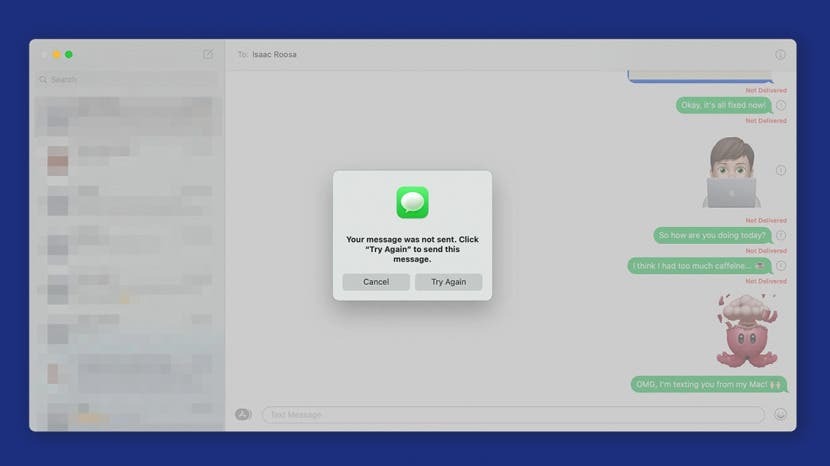
иМессагес се могу слати између Аппле корисника у апликацији Мессагес и имају много сјајних ефеката и функција. Иако је то првенствено апликација за телефон, може се користити на вашем Аппле Ватцх-у, иПад-у, иПод тоуцх-у и МацБоок-у. Даћемо вам савете о томе како да синхронизујете поруке са вашег иПхоне-а на Мац, као и савете за решавање проблема иМессаге-а!
Повезан са:Како омогућити иМессаге на иПхоне-у, иПад-у и Мац-у (иМессаге против СМС-а)
Скочи на:
- Како омогућити иМессаге на вашем Мац-у
- Како да синхронизујете иМессаге са Мац-ом
- Како се одјавити из иМессаге-а на вашем Мац-у
- Како да поправите проблеме са синхронизацијом иМессаге контаката
- Како да иМессаге на вашем Мац-у ради са Андроид телефонима
- Нека ваш Мац буде ажуриран
- Двапут проверите свој Аппле ИД
Како омогућити иМессаге на вашем Мац-у
Пре него што почнете да решавате проблеме, уверите се да јесте исправно омогућен иМессаге на вашем Мац-у. Да уради ово:
- Отвори Поруке на вашем Мац-у. Ако није на вашој доку, можете га пронаћи у Пријаве листу у свом Финдер.

- Пријавите се у Мессагес са својим Аппле ИД. Можда ћете морати да довршите процес верификације у два корака.
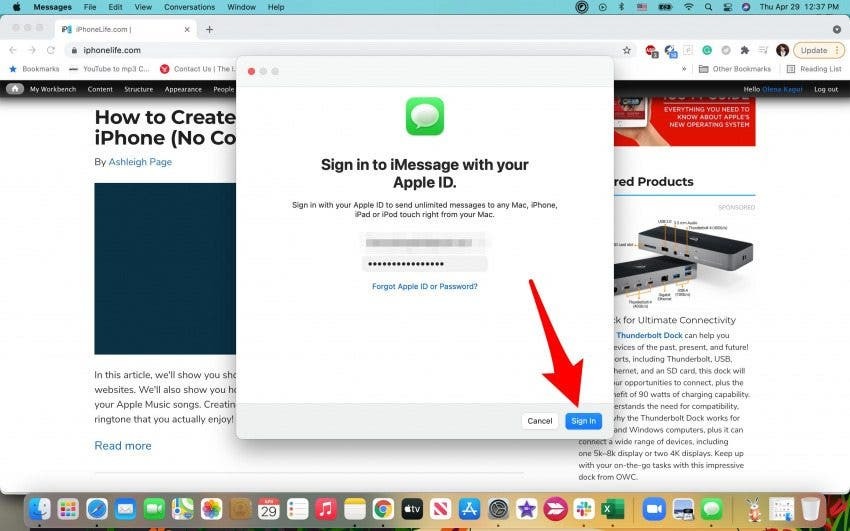
- Сада би требало да имате приступ свим својим порукама. Можда ћете видети бројеве телефона уместо контаката; ми ћемо ово покрити у како да поправите проблеме са синхронизацијом иМессаге контаката.
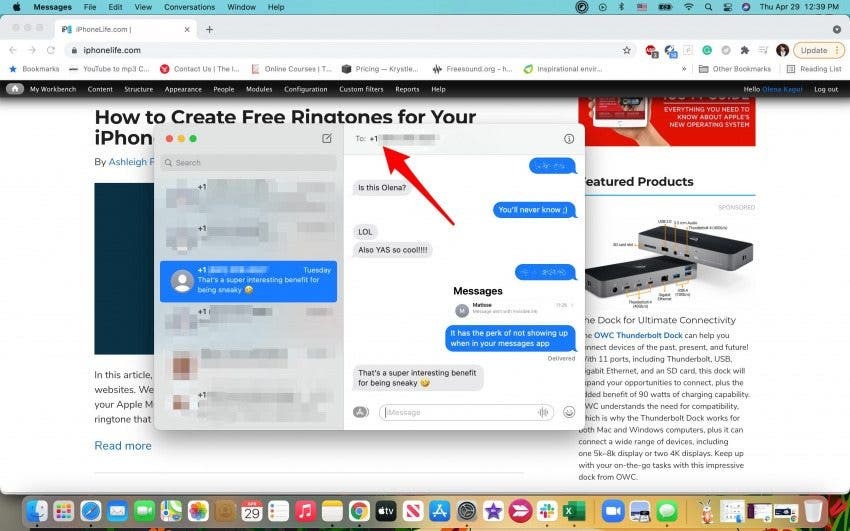
Сада знате како правилно да укључите иМессаге на свом Мац-у! Затим можете почети да поправљате све грешке, као што је иМессаге се не синхронизује на вашем Мац-у.
Про врх: Имајте на уму да морате да будете повезани на Ви-Фи да би Мессагес функционисао на вашем Мац-у. Да бисте сазнали више о иМессаге-у, пријавите се бесплатно Билтен Тип дана.
Вратите се на врх
Како да синхронизујете иМессаге са Мац-ом
Када омогућите иМессаге на свом Мац-у, морате да се уверите да се све правилно синхронизује. Најчешћи одговор на „Зашто мој иМессаге не ради?“ је да постоји проблем са синхронизацијом.
- Отвори Поруке на вашем Мац-у. Ако није на вашој доку, можете га пронаћи у Пријаве листу у свом Финдер.

- Кликните Поруке у траци менија.
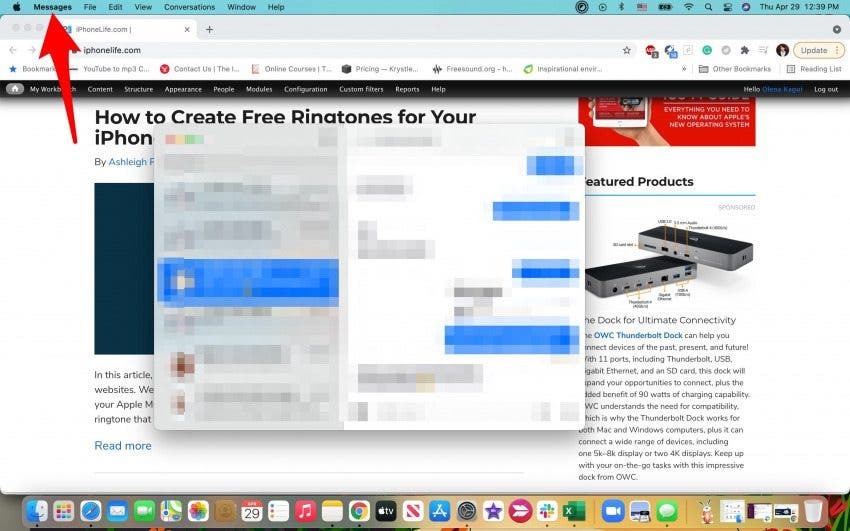
- Отвори Преференцес.
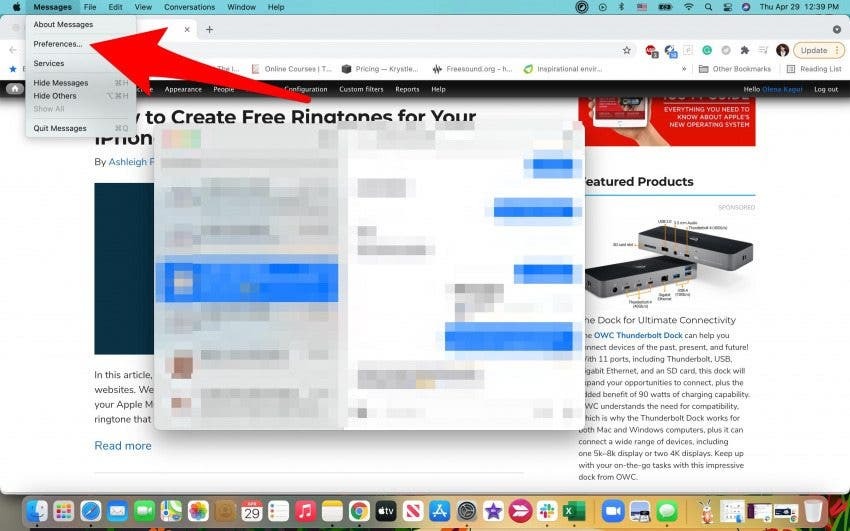
- Кликните на иМессаге.
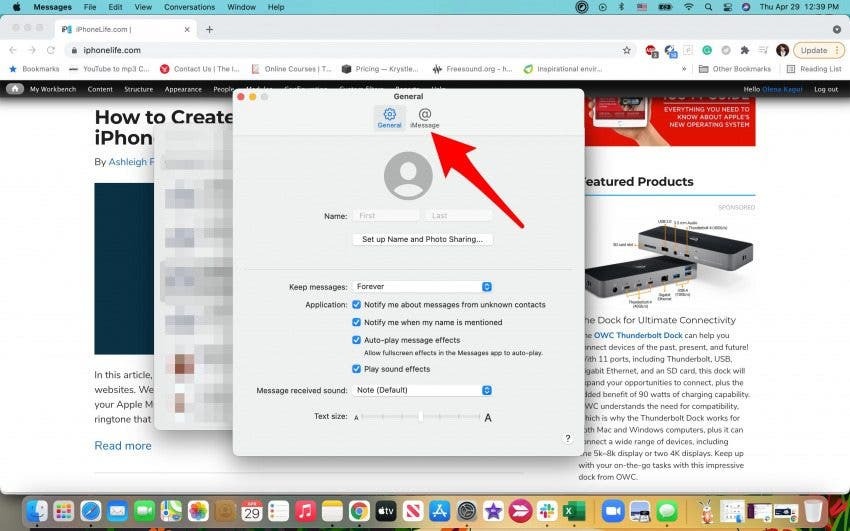
- Кликните на поље за Омогућите поруке у иЦлоуд-у.
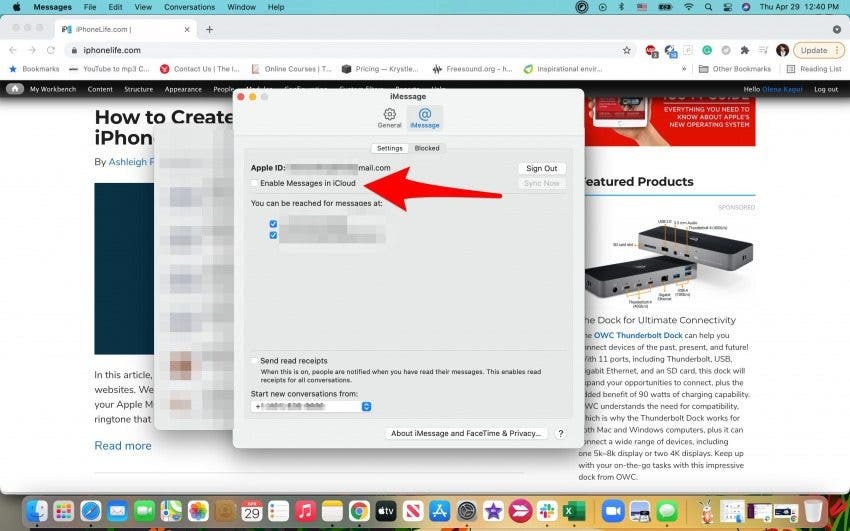
- Ваше промене ће се аутоматски сачувати; можете затворити прозор притиском на црвену Икс.
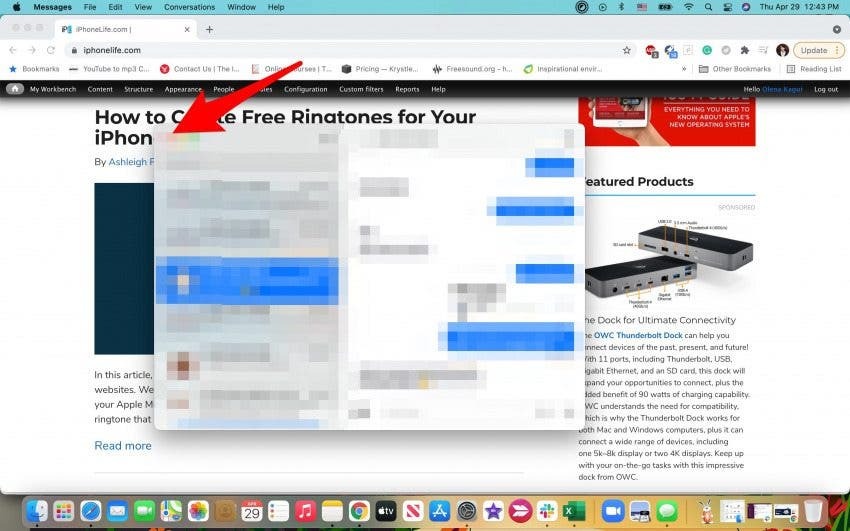
Ваше поруке би сада требало да се аутоматски синхронизују. Ако не, увек можете покушати да отворите Преференцес и клик Синц Нов на иМессаге таб. Ако ово не успије, можете покушати да се одјавите из Мессагес-а и поново се пријавите.
Вратите се на врх
Како се одјавити из иМессаге-а на вашем Мац-у
Одјава са иМессаге-а на вашем Мац-у је одличан трик за решавање проблема. Али ако желите да знате како да престанете да примате поруке на свом Мац-у, ово је такође начин да то урадите. Да бисте научили како да се одјавите са иМессаге-а на Мац-у:
- Отвори Поруке на вашем Мац-у.

- Кликните Поруке у траци менија.
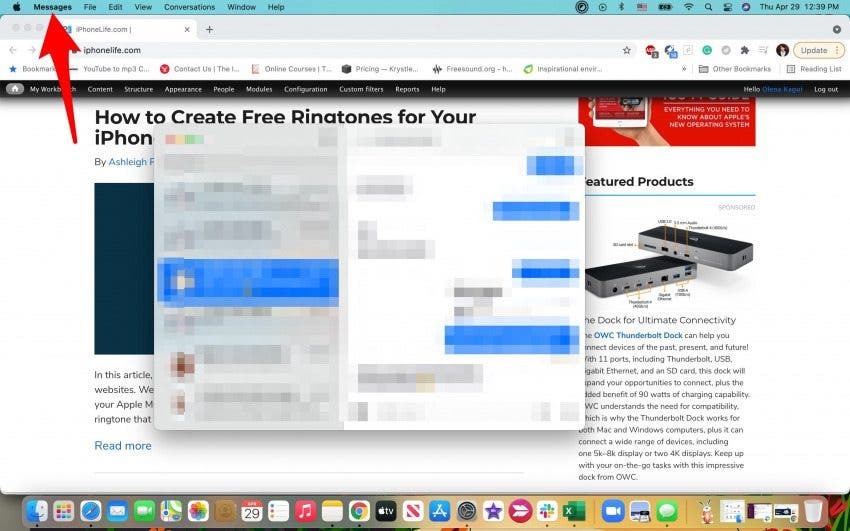
- Отвори Преференцес.
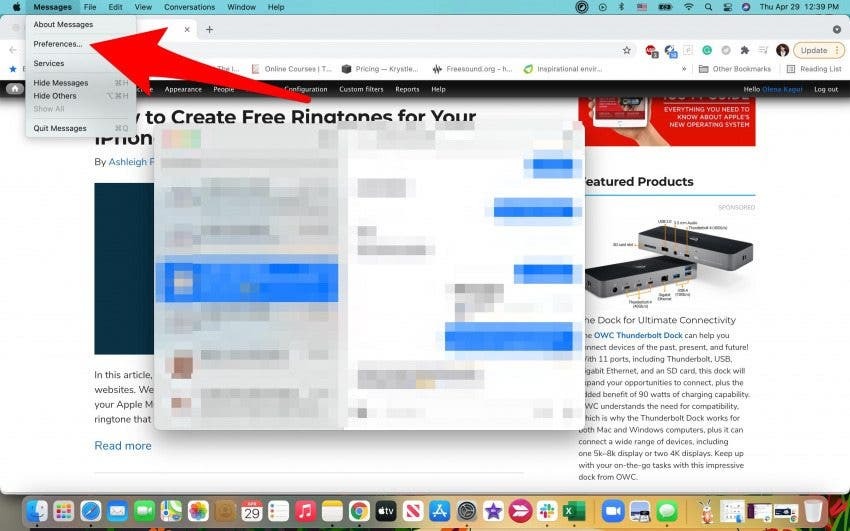
- Кликните на иМессаге.
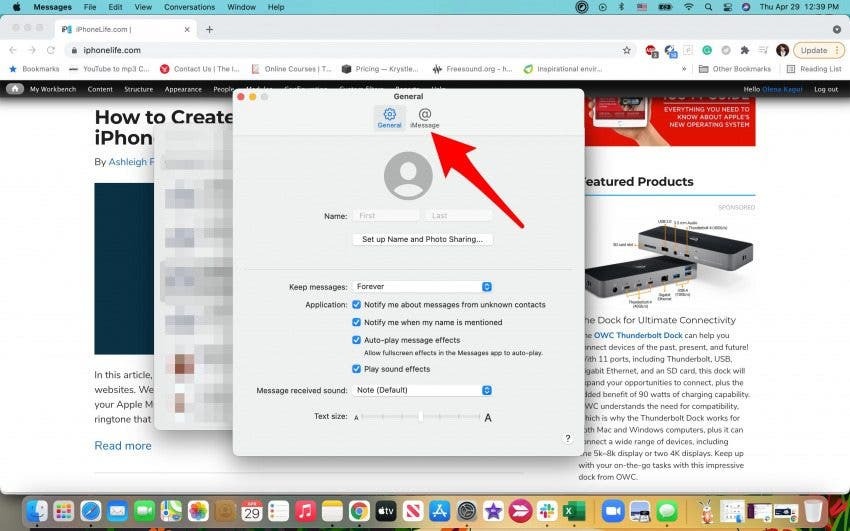
- Кликните Одјава.
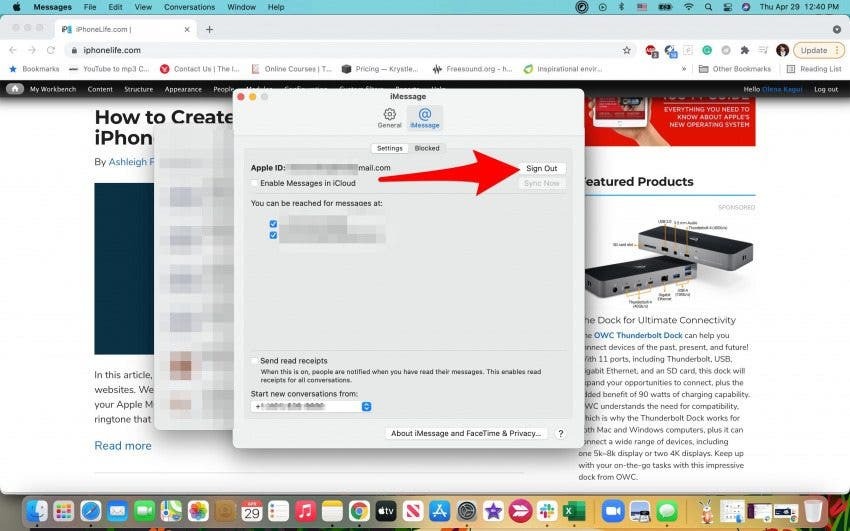
Сада знате како да се одјавите са порука на свом Мац-у! Ако треба да се поново пријавите, следите кораке из упутства омогућите иМессаге на свом Мац-у одељак.
Вратите се на врх
Како да поправите проблеме са синхронизацијом иМессаге контаката
Можда се питате: „Зашто се моји контакти приказују као бројеви на мом Мац-у?“ Разлог је тај што се ваши иМессаге контакти не синхронизују на вашем Мац-у. Ово је лако и брзо поправити:
- Кликните Аппле икона на траци менија.
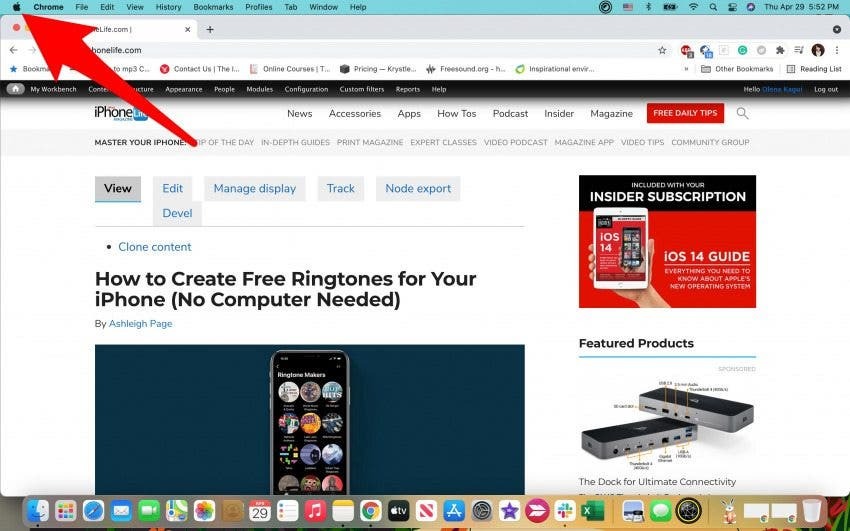
- Отвори Системске поставке.
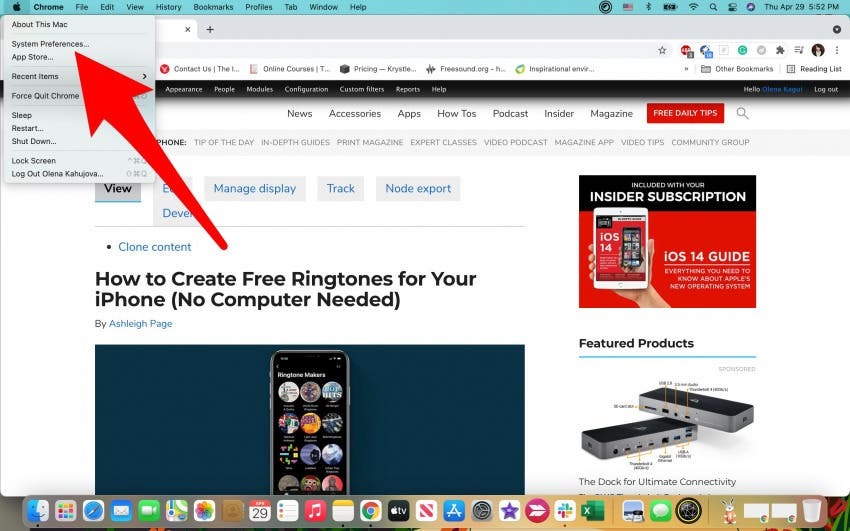
- Отвори Аппле ИД.
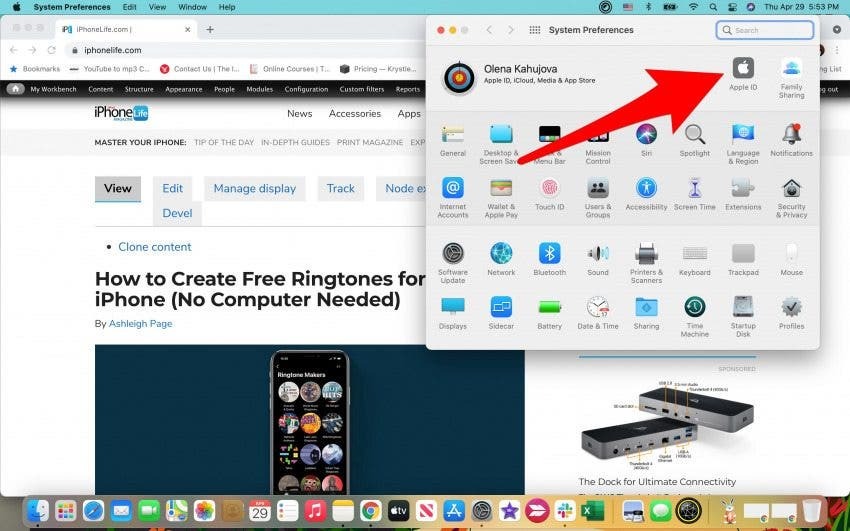
- У оквиру иЦлоуд-а, уверите се да је поље поред Контакти је проверено.
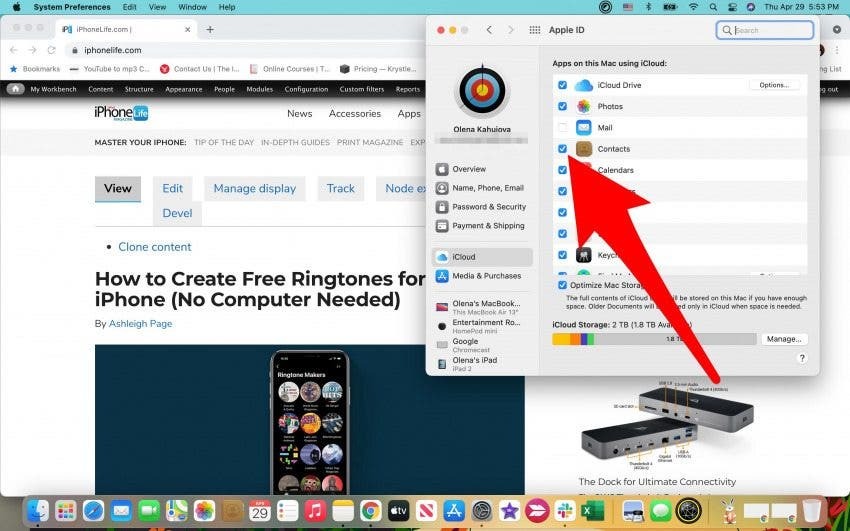
Ако је већ означено, кликните на њега да га поништите и сачекајте неколико минута пре него што га поново кликнете. Можда ћете желети и да затворите Мессагес и поново их отворите да видите да ли су имена контаката ажурирана. Такође ћете морати да се уверите да је синхронизација омогућена на вашем иПхоне-у.
Вратите се на врх
Синхронизујте контакте са вашег иПхоне-а
Пошто су ваши контакти првенствено ускладиштени на вашем иПхоне-у, морате да се уверите да се и они синхронизују са иЦлоуд-ом са вашег телефона.
- Отвори Подешавања.
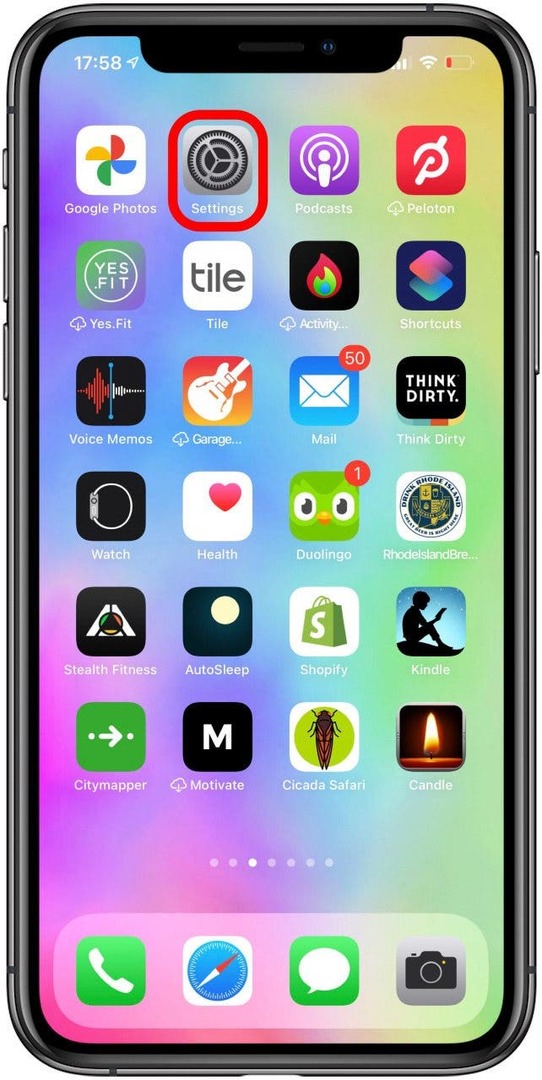
- Додирните своје име.
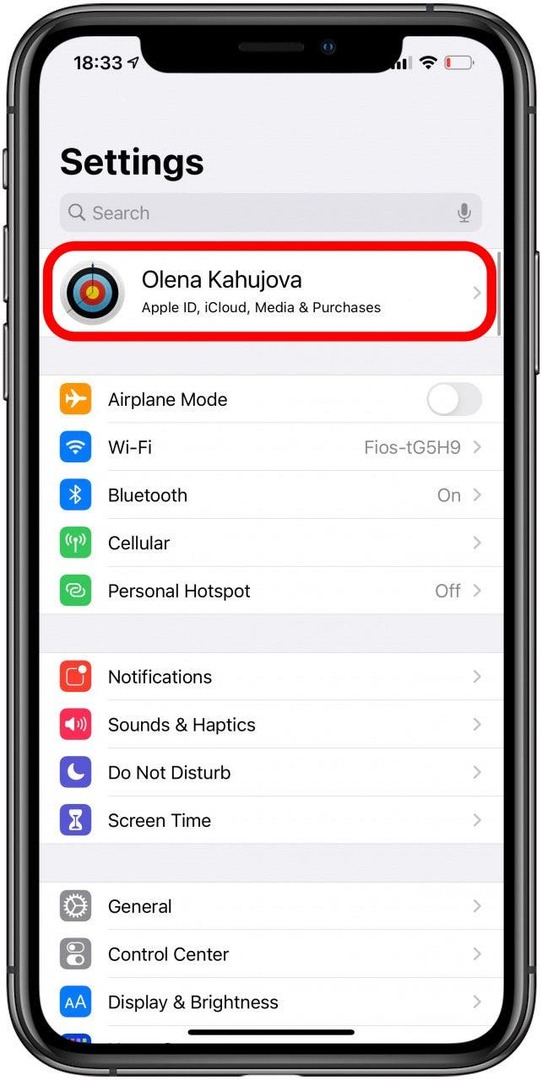
- Славина иЦлоуд.
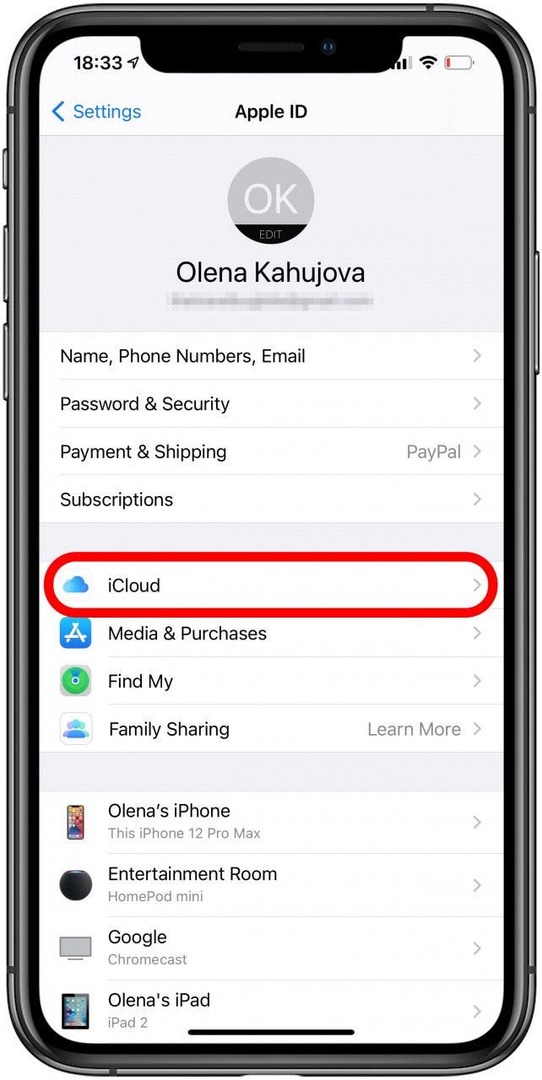
- Уверите се да Контакти је укључен.
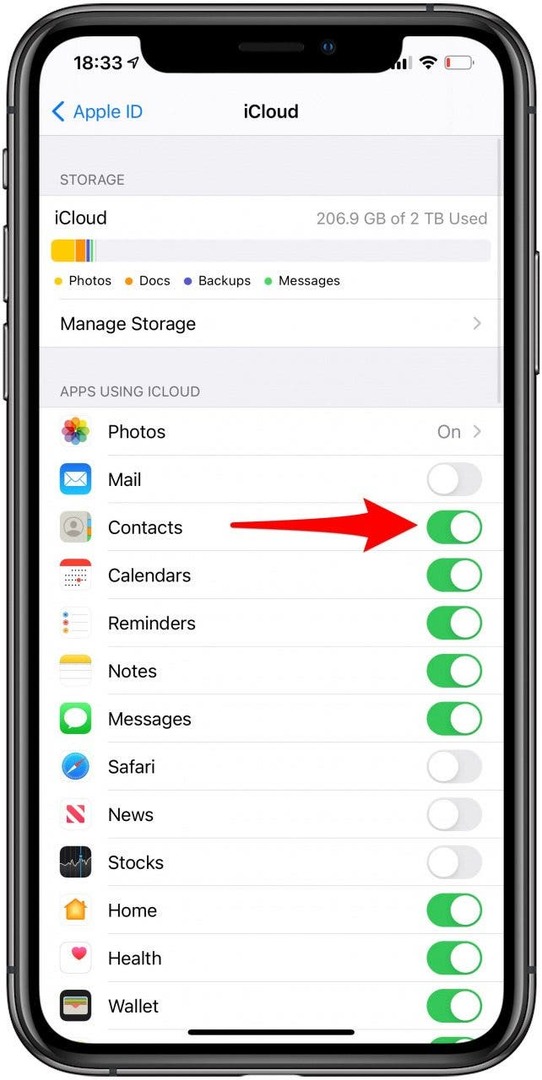
Ако је већ укључен, искључите га (уверите се да сте изабрали Задржи на мом иПхоне-у), а затим га укључите након неколико минута. Ако и даље не можете да видите имена својих контаката, имате проблем са синхронизацијом контаката преко иЦлоуд-а који утиче на Поруке. Можда ћете морати пошаљите контакте са свог иПхоне-а на Мац преко АирДроп-а један по један и отпремите их на иЦлоуд контакти.
Вратите се на врх
Како да иМессаге на вашем Мац-у ради са Андроид телефонима
Можда је случај да иМессаге на вашем Мац-у не види Андроид телефоне. Ово ми се десило; Могао сам да пошаљем поруке другим корисницима иПхоне-а, али све моје поруке упућене Андроид телефонима су добиле поруку о грешци.
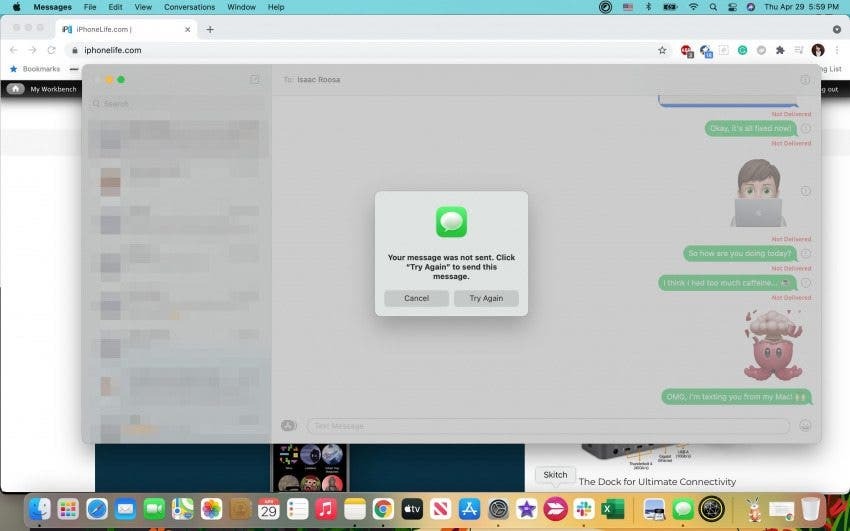
Да бисте ово поправили, морате да омогућите прослеђивање текстуалних порука:
- Отвори Подешавања на вашем иПхоне-у.
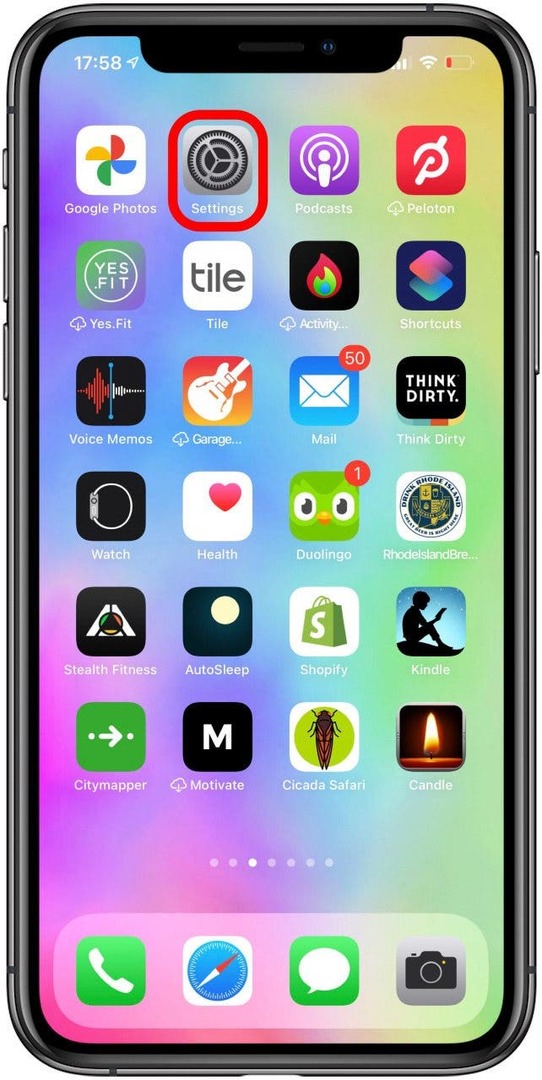
- Славина Поруке.
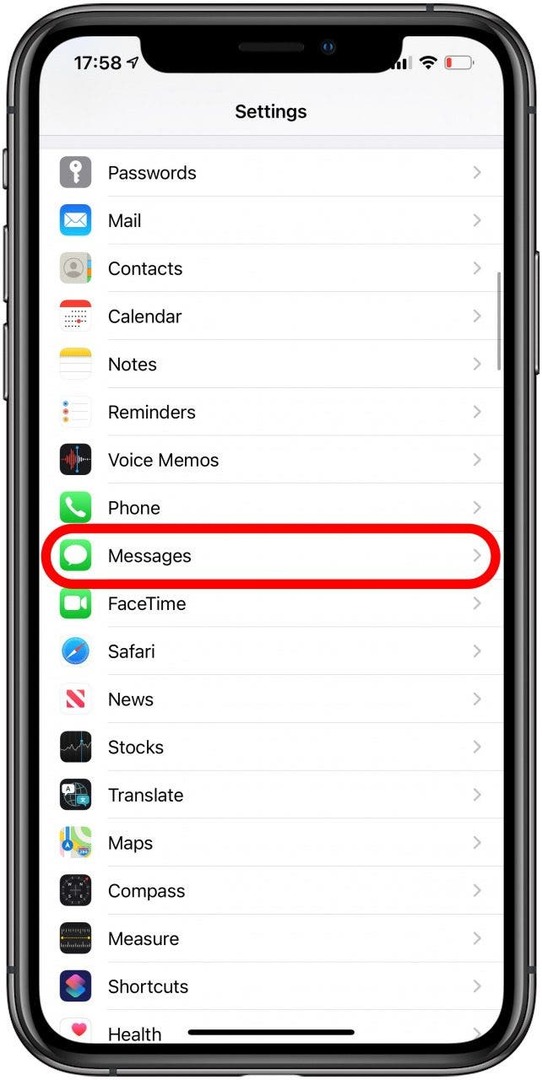
- Славина Прослеђивање текстуалних порука.
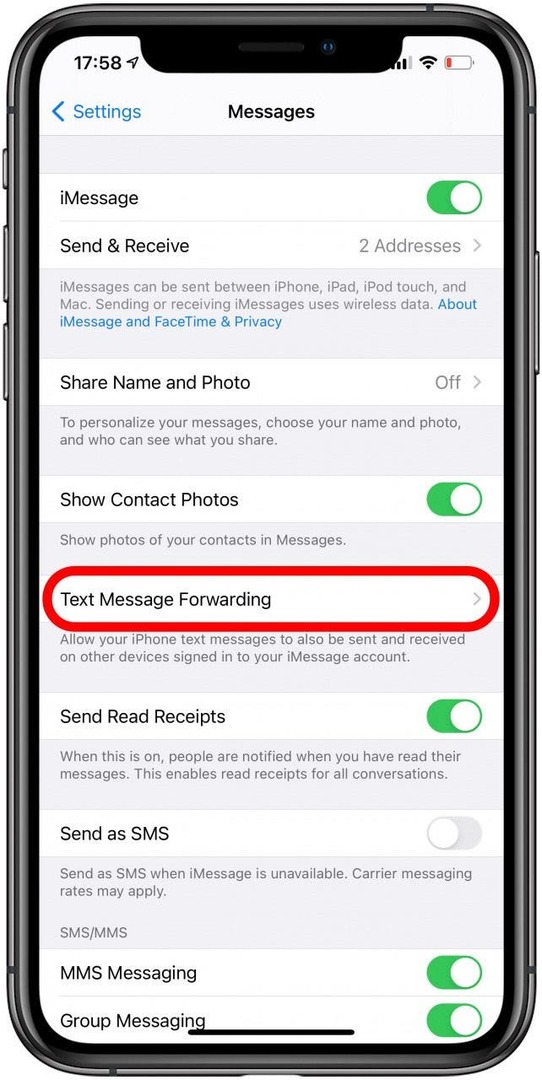
- Укључите уређаје са којих желите да шаљете и примате поруке.
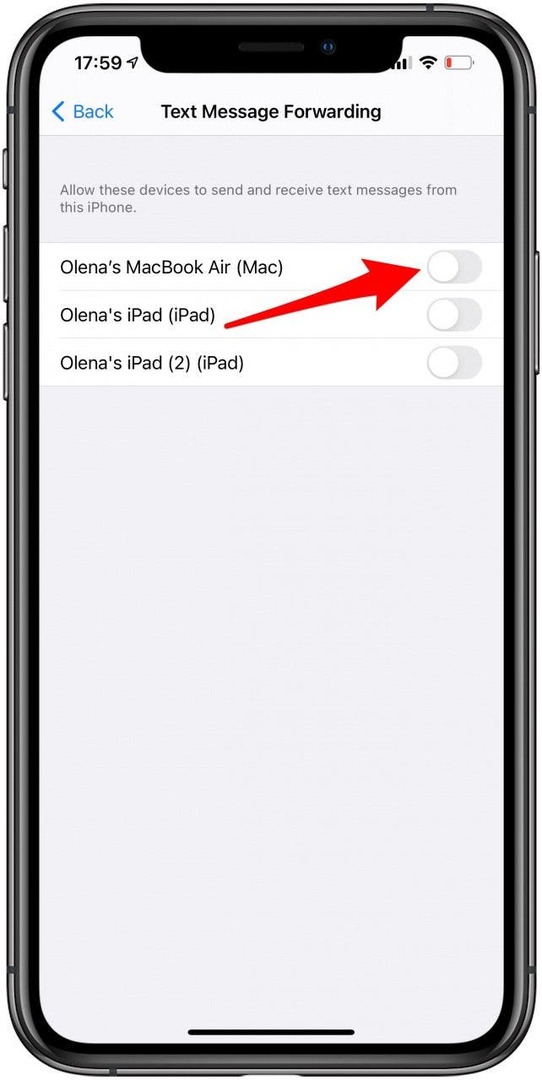
Ако ово и даље не ради, обавезно уђите у свој Поруке подешавања на вашем иПхоне-у и изаберите Послати примити. Уверите се да и ваш број телефона и адреса е-поште имају квачицу. Ово би требало да уради трик.
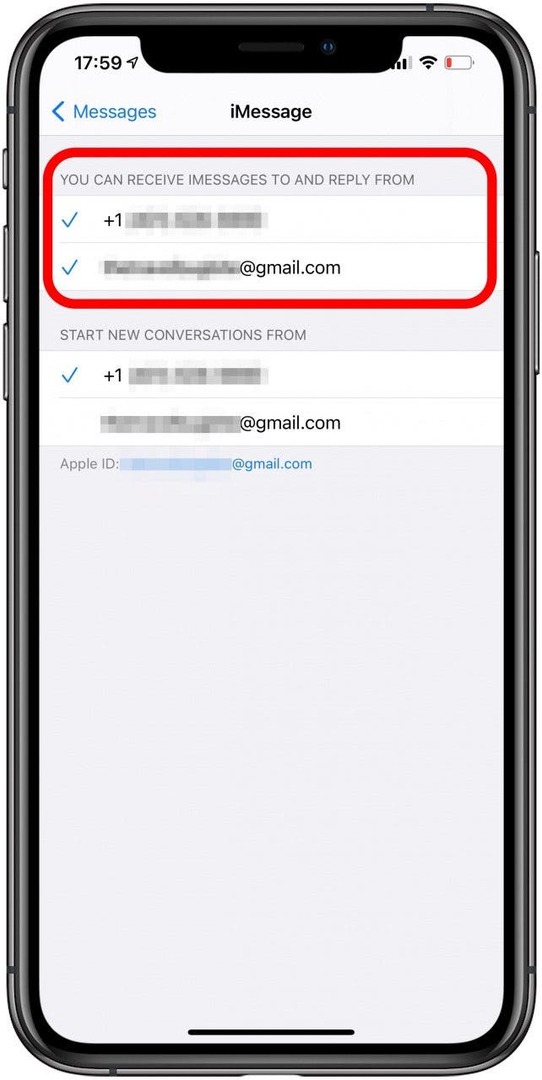
Вратите се на врх
Нека ваш Мац буде ажуриран
Да би све функционисало и правилно се синхронизовало, увек треба да ажурирате своје уређаје. Сазнајте зашто је важно увек инсталирати ажурирања софтвера на свим вашим Аппле уређајима.
Вратите се на врх
Двапут проверите свој Аппле ИД
Ако и даље имате проблема са немогућношћу синхронизације иМессаге-а са вашим Мац рачунаром, уверите се да користите исти Аппле ИД на оба уређаја. Да би синхронизација функционисала, потребно је да користите исту пријаву на иМессаге и на Мац-у и на иПхоне-у. Можеш научити како да управљате својим Аппле ИД-овима овде.
Вратите се на врх
Сада би требало да знате како да повежете иМессаге са својим Мац-ом и да знате неке основне опције за решавање проблема. Најчешћи проблеми су поруке које се не синхронизују на вашем Мац-у и недостају имена контаката. Када сазнате како да добијате поруке на свом Мац-у, можда ћете приметити да сте преплављени обавештењима. Следеће, препоручујемо да научите како да утишате поруке на Мац-у ако вам треба одмор од ометања! Или, ако видите грешку иМессаге Ваитинг фор Ацтиватион, прочитајте ово.